Aktifkan fitur pelacakan jendela aktif Xmouse (fokus mengikuti penunjuk tetikus) di Windows 8.1, Windows 8 dan Windows 7
Sejak Windows 95, sistem operasi telah memiliki fitur yang disebut Xmouse di mana fokus windows dapat mengikuti mouse pointer, artinya, saat Anda menggerakkan pointer mouse, jendela yang berada di bawah pointer mouse menjadi aktif jendela. Fitur ini dinonaktifkan secara default. Mari kita lihat bagaimana itu bisa dihidupkan.
Iklan
Biasanya untuk membuat jendela aktif Anda harus mengkliknya. Fitur Xmouse saat dihidupkan mengaktifkan jendela hanya dengan mengarahkan kursor. Tergantung pada pengaturan Anda, itu dapat menaikkan jendela, yaitu, membawa jendela ke depan atau hanya membuat jendela aktif tetapi tetap di latar belakang. Dalam versi Windows sebelum Windows Vista, Xmouse dapat dihidupkan menggunakan powertoy TweakUI Microsoft.
Cara mengaktifkan pelacakan jendela aktif Xmouse di versi Windows modern
Di Windows Vista dan versi yang lebih baru seperti Windows 7, dan Windows 8/8.1, Microsoft menambahkan opsi bawaan untuk mengaktifkan Xmouse.
- Buka Panel Kontrol (lihat bagaimana jika Anda tidak tahu).
- Buka Pusat Kemudahan Akses.
- Klik 'Buat mouse lebih mudah digunakan'
- Centang opsi 'Aktifkan jendela dengan mengarahkan mouse ke atasnya' dan klik OK.

Sekarang ketika Anda mengarahkan kursor ke berbagai jendela, mereka akan fokus tanpa mengklik. Mereka juga akan dinaikkan secara otomatis, yang berarti jendela tempat mouse melayang yang dibawa ke latar depan.
Cara membuat windows aktif tetapi tidak menaikkannya
Windows tidak menyediakan opsi UI untuk tidak menaikkan jendela tetapi tetap membuat fokus mengikuti mouse. Namun, ada pengaturan registri untuk tetap mengaktifkan Xmouse tetapi tidak secara otomatis menaikkan jendela. Setelah Anda mengonfigurasinya, jendela latar belakang akan menjadi aktif jika Anda mengarahkan kursor ke atasnya tetapi akan tetap berada di belakang jendela latar depan. Untuk mengkonfigurasi ini,
- Pertama-tama pastikan bahwa 'Aktifkan jendela dengan mengarahkan mouse ke atasnya' diaktifkan dari Ease of Access Center -> Jadikan mouse lebih mudah digunakan.
- Selanjutnya, buka Peninjau Suntingan Registri (Lihat bagaimana).
- Buka kunci registri ini:
HKEY_CURRENT_USER\Control Panel\Desktop
- Di panel kanan, cari nilai "Preferensi PenggunaMask". Ini adalah nilai REG_BINARY, dinyatakan dalam angka heksadesimal dan banyak pengaturan yang terkait dengan efek visual disimpan dalam nilai yang satu ini. Agar windows mendapatkan fokus tetapi tidak dinaikkan secara otomatis, kita perlu mengurangi 40 bit dari pertama nilai heksagonal. (40 bit karena Windows menambahkan 41 bit ke nilai hex pertama di UserPreferencesMask saat mengaktifkan Xmouse, dan hanya 1 bit yang seharusnya disetel jika Anda ingin Xmouse tanpa perilaku autoraise). Dalam kasus saya, nilainya adalah df,3e, 03,80,12,00,00,00 tetapi nilai Anda mungkin berbeda. Anda dapat melakukan perhitungan untuk mengetahuinya dengan mudah di Kalkulator Windows. Mulai saja Kalkulator dan alihkan ke mode Programmer dari menu View. Kemudian pilih mode Hex dan pilih ukuran tampilan Byte. Dalam kasus saya, df 40 = 9f, jadi saya mengubahnya menjadi 9f,3e, 03,80,12,00,00,00.
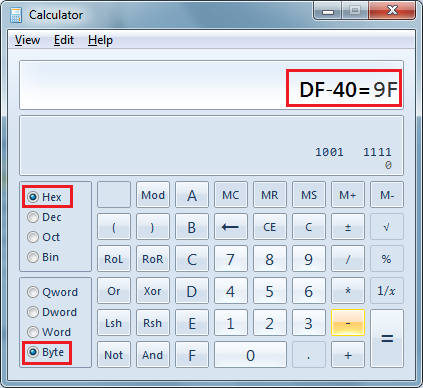
- Untuk benar-benar mengubahnya, klik dua kali nilai UserPreferencesMask dan pilih dua bit pertama dengan hati-hati lalu ketik nilai baru.
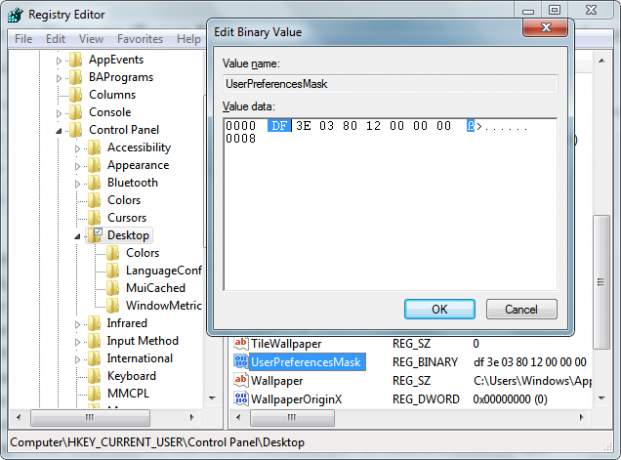
- Sekarang log off dan log in kembali untuk melihat perubahannya. Windows akan menjadi aktif saat Anda mengarahkan kursor ke atasnya tetapi tidak akan dibawa ke atas.
Ubah batas waktu untuk seberapa cepat atau lambat jendela mendapatkan fokus setelah melayang
Ada satu lagi parameter tweak yang terkait dengan perilaku Xmouse dan itu adalah penundaan setelah windows aktif setelah mouse melayang di atasnya. Untuk menyesuaikan batas waktu ini,
- Buka Peninjau Suntingan Registri (Lihat bagaimana).
- Buka kunci registri yang sama seperti di atas:
HKEY_CURRENT_USER\Control Panel\Desktop
- Di panel kanan, cari nilai DWORD yang disebut Waktu Habis AktifWndTrk.
- Klik dua kali nilai ActiveWndTrkTimeout dan ubah ke basis Desimal. Masukkan waktu dalam milidetik (ms). 1000 ms berarti jendela akan menjadi aktif setelah Anda mengarahkan kursor ke atasnya selama 1 detik. Jika Anda mengaturnya ke 0, windows akan mendapatkan fokus secara instan meskipun kami tidak menyarankan Anda mengaturnya ke 0 bahkan jika Anda ingin fokus ditransfer lebih cepat - setel ke 500 sebagai gantinya.
- Logout dan login lagi untuk melihat perubahannya.
Jika Anda ingin menghindari tweaker registri dan lebih memilih alat GUI sederhana untuk men-tweak ini, dapatkan aplikasi yang disebut Winaero Tweaker.
 Gunakan opsinya untuk menghindari pengeditan Registry.
Gunakan opsinya untuk menghindari pengeditan Registry.
